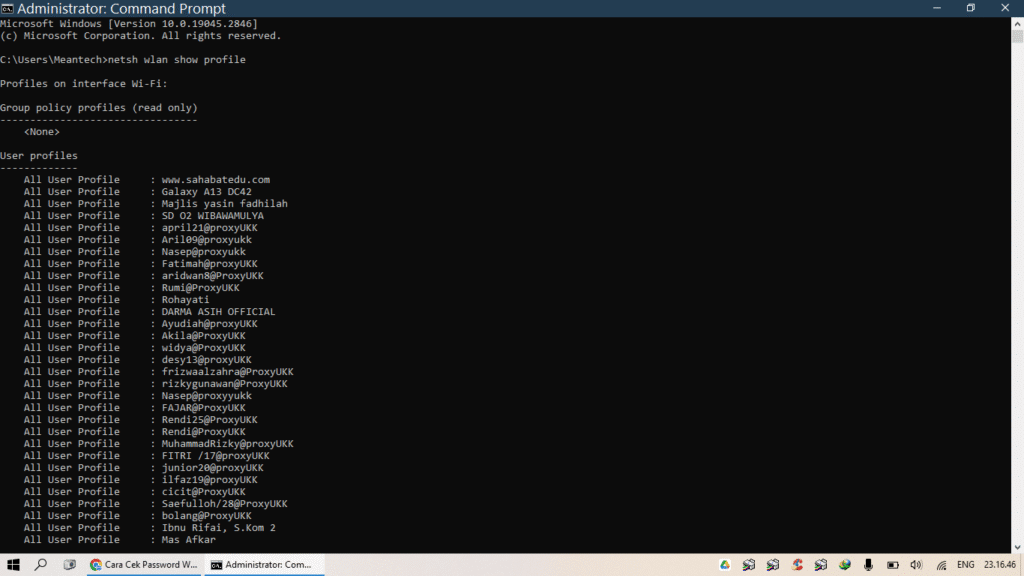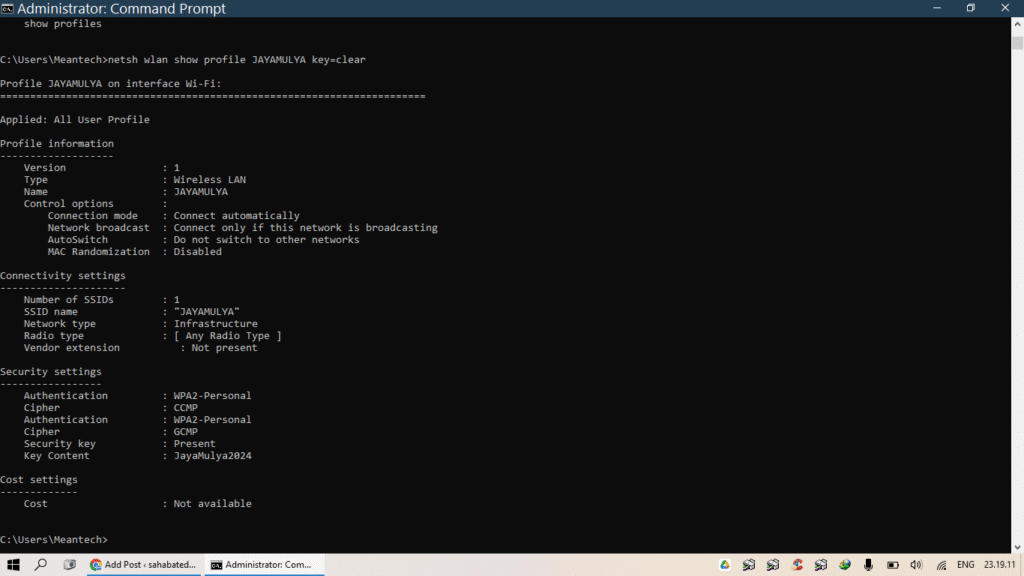Cara Cek Password WiFi di Laptop Lewat CMD
Pernah lupa password WiFi yang sudah terhubung di laptop kamu? Tenang saja! Ada cara mudah untuk mengecek password WiFi tanpa aplikasi tambahan, cukup menggunakan CMD (Command Prompt). Simak panduan lengkapnya berikut ini!
Langkah-Langkah Cara Cek Password WiFi Lewat CMD
1. Buka CMD di Laptop
- Klik ikon Search di taskbar Windows.
- Ketik CMD atau Command Prompt di kolom pencarian.
- Pilih hasil pencarian Command Prompt dan klik Run as administrator.
2. Tampilkan Semua Jaringan WiFi yang Pernah Terhubung
Ketik perintah berikut di CMD:
netsh wlan show profile
Tekan Enter untuk melihat daftar jaringan WiFi yang pernah terhubung.
3. Pilih Nama Jaringan WiFi yang Ingin Dilihat Password-nya
Cari dan catat nama jaringan (SSID) yang ingin kamu lihat password-nya.
4. Lihat Password WiFi
Ketik perintah berikut di CMD, ganti [NAMA_JARINGAN] dengan nama jaringan WiFi:
netsh wlan show profile [NAMA_JARINGAN] key=clear
Tekan Enter.
5. Temukan Password di Bagian ‘Key Content’
Gulir ke bawah pada hasil CMD, temukan bagian Security Settings. Password WiFi akan terlihat di sebelah Key Content.
6. Selesai!
Sekarang kamu sudah berhasil mengetahui password WiFi yang tersimpan di laptopmu!
Tips Tambahan
- Pastikan membuka CMD sebagai administrator.
- Cara ini hanya berfungsi untuk WiFi yang sebelumnya sudah pernah terhubung.
- Gunakan informasi ini secara etis dan bertanggung jawab.
Kesimpulan
Cara cek password WiFi di laptop lewat CMD sangat praktis dan cepat. Dengan mengikuti langkah-langkah di atas, kamu bisa dengan mudah melihat password WiFi tanpa perlu aplikasi tambahan.
Semoga bermanfaat, dan gunakan dengan bijak ya!